Perbaiki kesalahan 'windows smartscreen tidak dapat dicapai' di windows 10/11

- 1339
- 81
- Darryl Ritchie
Windows SmartScreen membantu memeriksa situs web dan aplikasi yang berbahaya bagi sistem. Itu memberi tahu pengguna dan setelah itu pengguna dapat memutuskan apakah akan melanjutkan dengan situs web/aplikasi atau tidak. Namun, pengguna melaporkan bahwa mereka mendapatkan kesalahan Windows SmartScreen saat mencoba membuka aplikasi terverifikasi Microsoft sendiri. Jika Anda menghadapi kesalahan dengan PC Windows 10 Anda, maka coba metode yang diberikan dalam artikel.
Windows SmartScreen tidak dapat dihubungi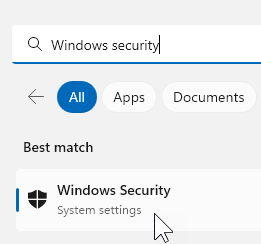
Penyebab
Penyebab masalah ini adalah sebagai berikut:
1] Masalah dengan Akun Windows
2] SmartScreen dinonaktifkan dari Windows Defender Security Center itu sendiri
3] Pengaturan proxy yang salah
Coba langkah -langkah berikut untuk menyelesaikan masalah:
Solusi 1] Periksa apakah layar pintar harus diaktifkan
Sebelum pindah ke tujuan lain di balik masalah ini, kita perlu memastikan bahwa layar pintar diaktifkan.
1] Cari Windows Security di kotak pencarian bilah tugas dan klik di atasnya
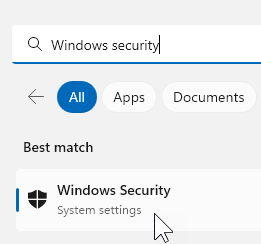
2] Klik Kontrol Aplikasi & Browser
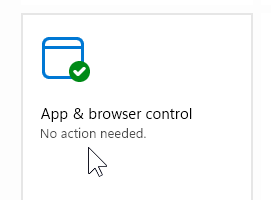
3] Klik Pengaturan Perlindungan Berbasis Reputasi
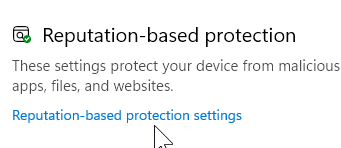
4] Nyalakan layar pintar untuk aplikasi Microsoft Store
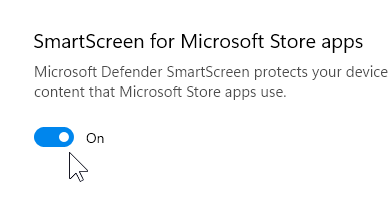
5] Juga, aktifkan opsi Periksa Aplikasi dan File
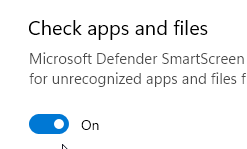
Solusi 2] Nonaktifkan Server Proxy
Pengaturan proxy dapat menyebabkan kesalahan yang sedang dibahas di sini, sehingga kami dapat menonaktifkan server proxy.
1] tekan Menang + r Untuk membuka jendela run dan copy-paste perintah berikut:
MS-Settings: Proxy Jaringan
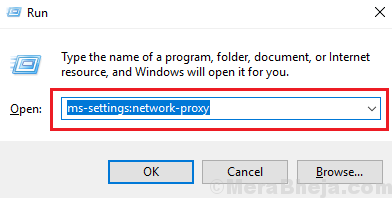
2] Tekan Enter untuk membuka jendela Opsi Proxy.
3] Di bawah pengaturan proxy otomatis, putar sakelar PADA untuk Secara otomatis mendeteksi pengaturan.
4] Di bawah pengaturan proxy manual, putar sakelar MATI untuk Gunakan server proxy.
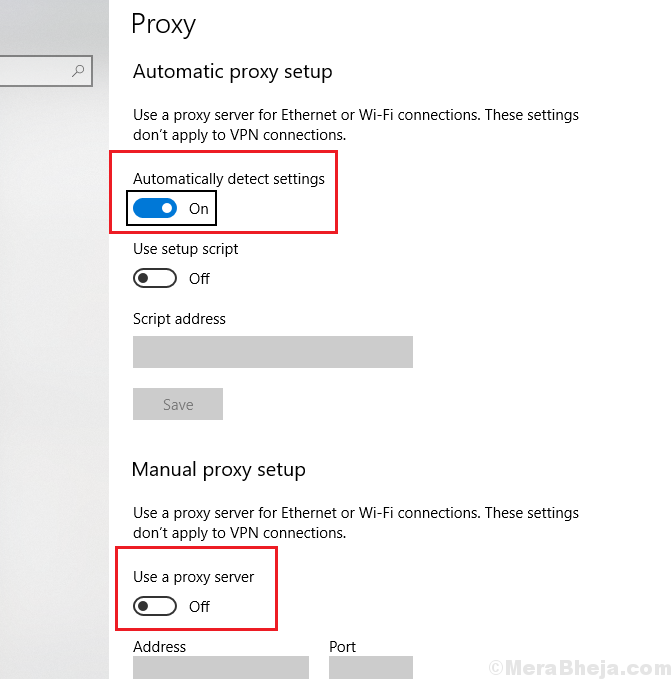
5] Mengulang kembali sistem dan periksa apakah masalahnya telah terselesaikan.
Solusi 4] Buat akun pengguna baru
Jika masalah ini dengan akun yang digunakan untuk masuk ke sistem, coba buat akun baru dan periksa apakah itu membantu.
1] Klik tombol Mulai dan kemudian simbol seperti gigi untuk membuka pengaturan Windows.
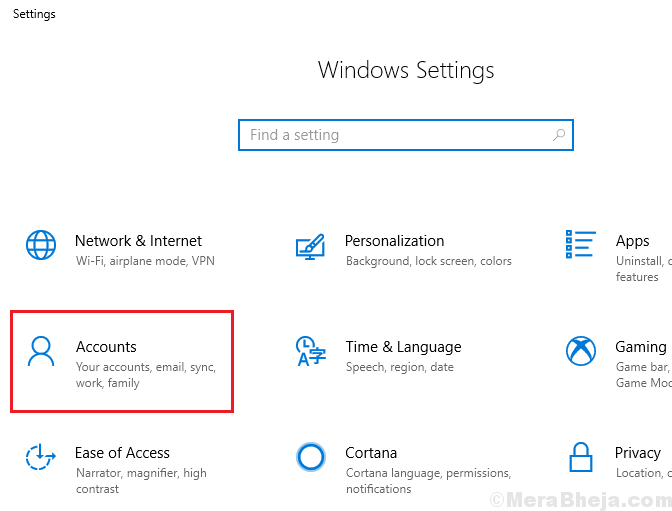
2] Pergi ke Akun >> Keluarga & Orang Lain.
3] Pilih Tambahkan Orang Lain ke PC ini.
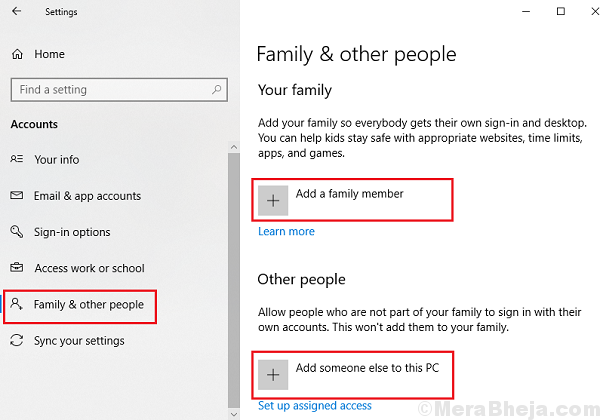
4] Ikuti langkah -langkah untuk membuat akun baru dan restart sistem.
5] Masuk ke sistem dengan akun baru.
- « Perbaiki Ethernet tidak berfungsi di Windows 10/11
- Perbaiki tidak dapat menghapus Sistem Antrian Windows Error melaporkan file di Windows 10 »

